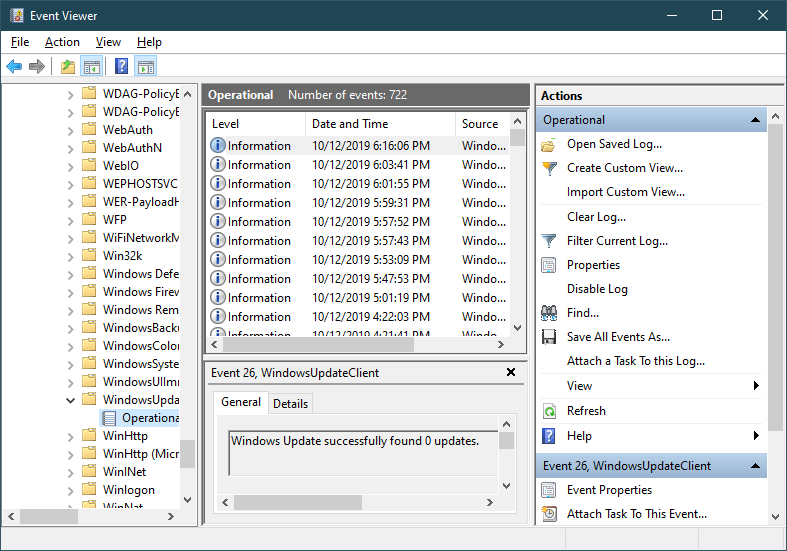Como encontrar o log do Windows Update no Windows 10
Para corrigir vários problemas do PC, recomendamos Restoro PC Repair Tool: Este software irá reparar erros comuns do computador, protegê-lo contra perda de arquivos, malware, falha de hardware e otimizar o seu PC para desempenho máximo. Corrija problemas do PC e remova vírus agora em 3 etapas fáceis:
- Baixe a ferramenta de reparo Restoro PC que vem com tecnologias patenteadas (patente disponível aqui ).
- Clique em Iniciar verificação para localizar problemas do Windows que podem estar causando problemas no PC.
- Clique em Reparar tudo para corrigir problemas que afetam a segurança e o desempenho do seu computador
- Restoro foi baixado por 651.404 leitores este mês.
Nas versões anteriores do Windows, sempre que você executava uma atualização do sistema, o log de atualização era armazenado no seu PC na forma de um documento de texto que você podia abrir facilmente.
No entanto, tudo isso mudou quando o Windows 10 apareceu. Em vez de um arquivo de texto típico, o serviço Windows Update agora grava uma série de logs de rastreamento de eventos do Windows.
Abrir esses logs não é tão simples como costumava ser, e você também precisará saber como usar o PowerShell. No entanto, isso pode ser feito, portanto, compilamos este guia passo a passo para mostrar como você pode acessar o Log do Windows Update.
Como posso encontrar o log do Windows Update no Windows 10?
1 Use PowerShell
- Inicie o PowerShell
- Digite o seguinte comando:
- Get-WindowsUpdateLog
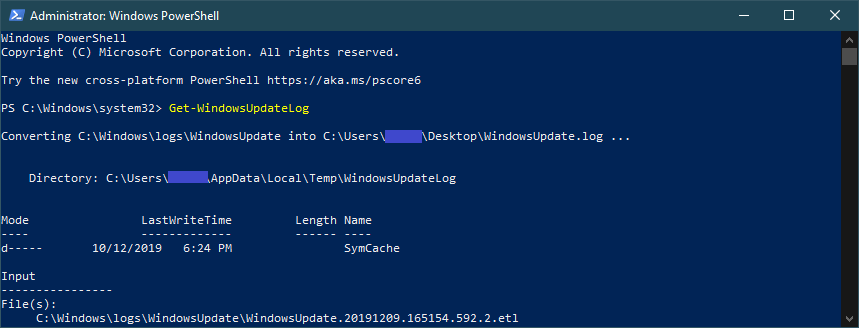
- Get-WindowsUpdateLog
Quando o cmdlet terminar de ser executado, ele criará o arquivo clássico WindowsUpdate.log na pasta Desktop. Essa pasta pode ser facilmente aberta com o bloco de notas e você pode solucionar quaisquer problemas que possa ter com o Windows Update.
O PowerShell parou de funcionar? Confira este guia prático e corrija o problema rapidamente.
2 Use o Visualizador de eventos
- Pressione Windows + X
- Selecione Visualizador de eventos na lista
- Vá aqui:
- Aplicativos e registros de serviçoMicrosoftWindowsWindowsUpdateClientOperational
- Selecione os eventos da coluna do meio e simplesmente leia os detalhes do log listados lá
![Como encontrar o log do Windows Update no Windows 10]()
Se você quiser mais opções, consulte este artigo para encontrar os melhores visualizadores de log de eventos que podem ser usados no Windows 10.
Seguindo esses dois métodos, você poderá ler novamente o Log do Windows Update, como costumava fazer nas versões anteriores do Windows.
Lembre-se de que atualizar o Windows é importante e, se você encontrar problemas ao tentar atualizar, o Log do Windows Update pode ser útil.
Você acha que o log do Windows Update estava melhor sendo como era antes do Windows 10? Deixe-nos saber na seção de comentários abaixo.
Além disso, deixe aqui quaisquer outras dúvidas ou sugestões que você possa ter e nós teremos certeza de dar uma olhada.
ARTIGOS RELACIONADOS QUE VOCÊ DEVE VERIFICAR:
- Por que as atualizações do Windows são tão lentas?
- Cuidado: falsos e-mails do Windows Update plantam ransomware em PCs
- Como posso saber se o Windows Update está travado?